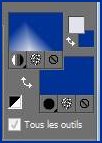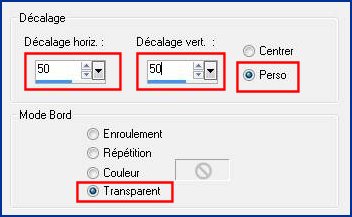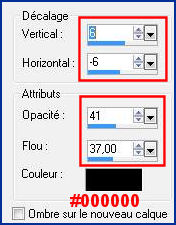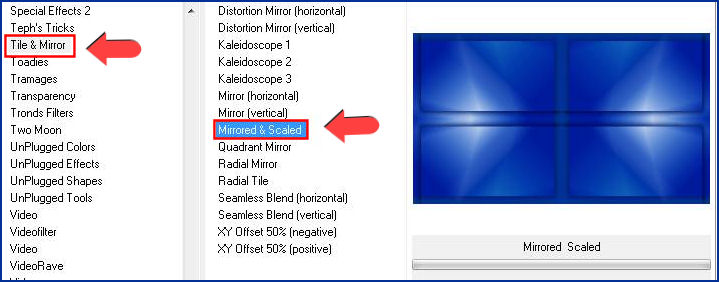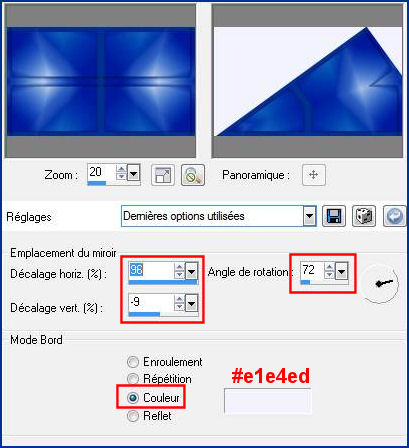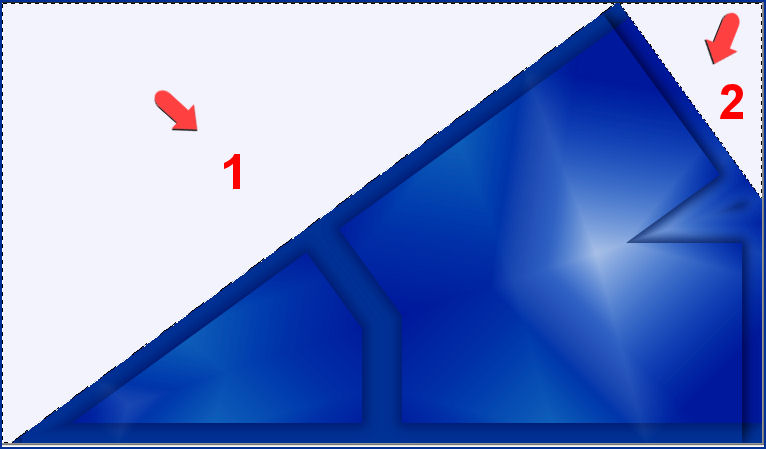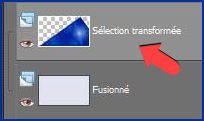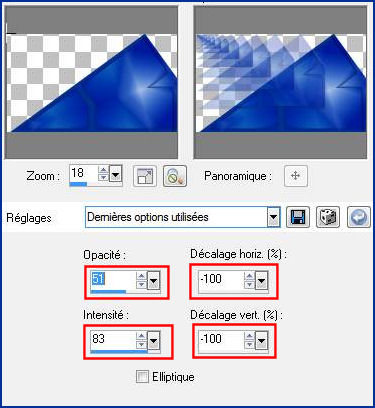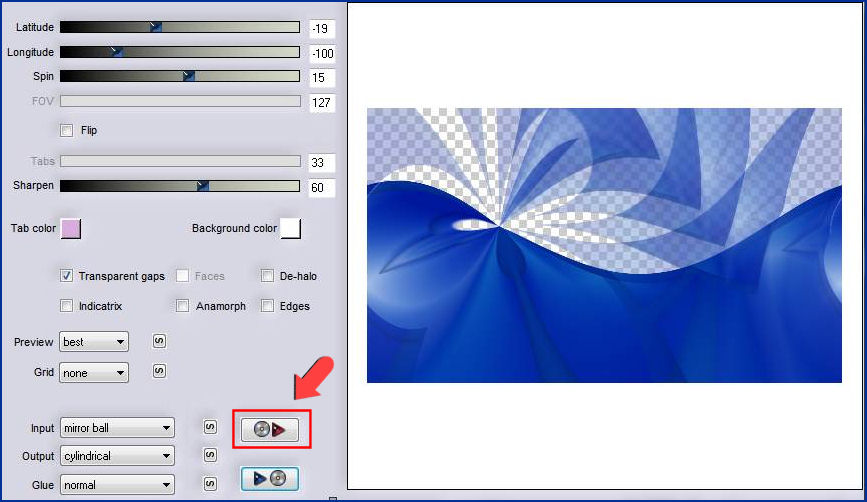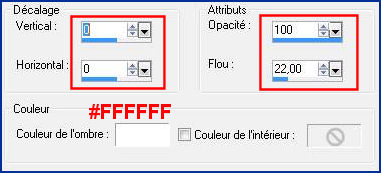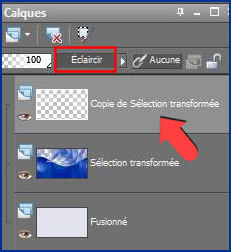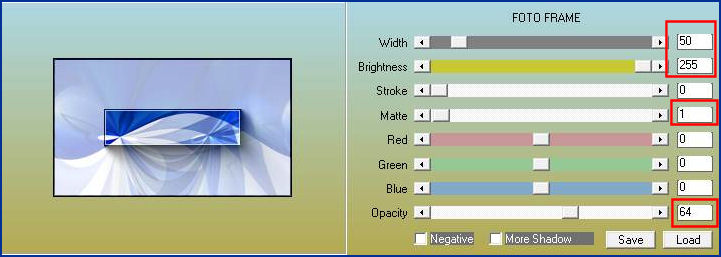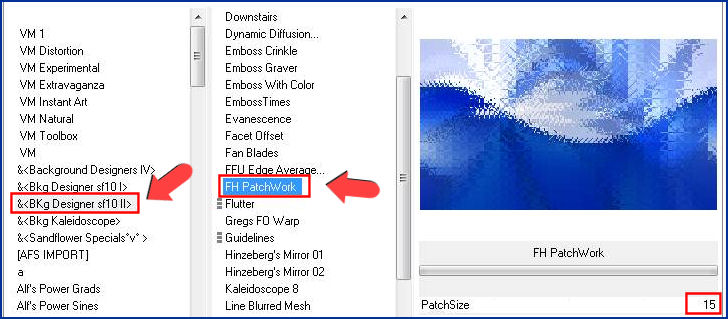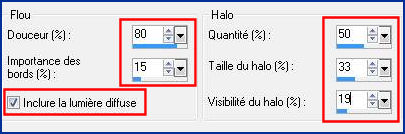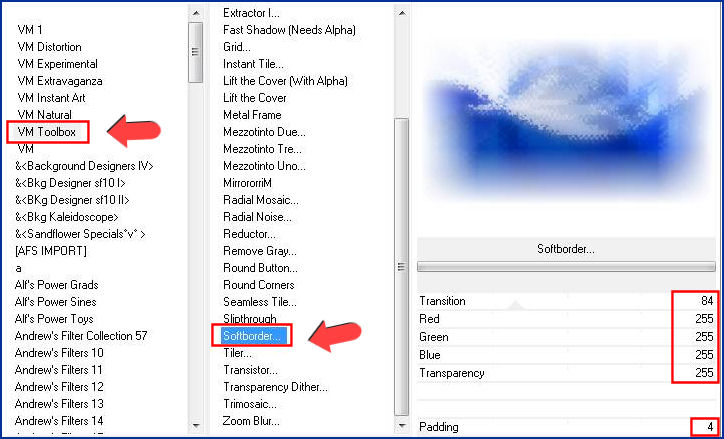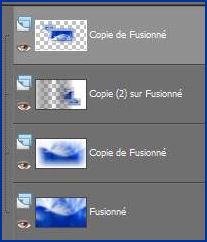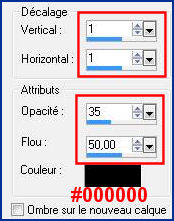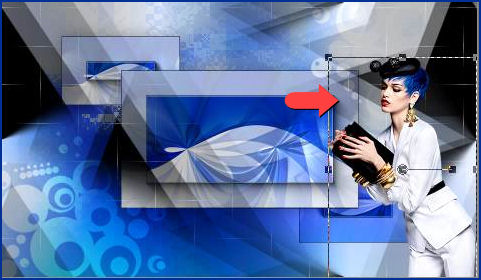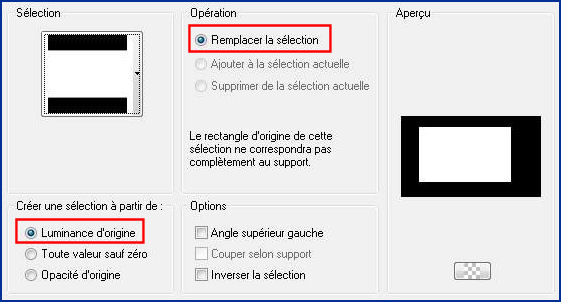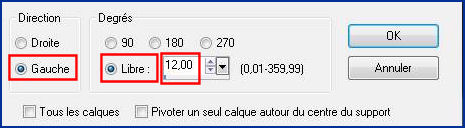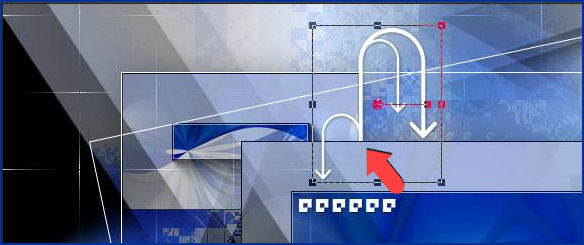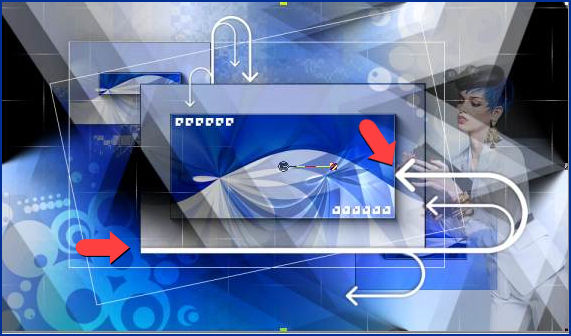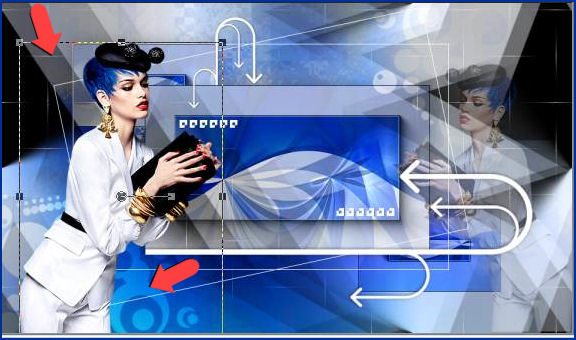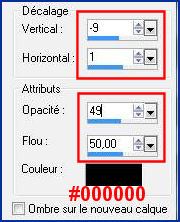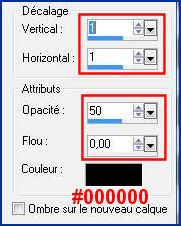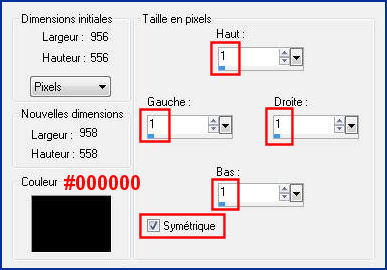Ce tutoriel a été réalisé avec PSPX2 mais vous pouvez le faire avec les autres versions. Le tube utilisé est de Syl, son groupe : Ici ***********
Il est interdit de les modifier, de changer le nom et d'enlever le wartermark Il est interdit de les partager dans un groupe ou de les offrir sur le net ( site, blog ..) Leur utilisation dans des tutoriels est soumise à autorisations des auteurs. *********** Filtres
:
Matériel :
Nous travaillerons avec les copies !
Si vous voulez utiliser vos propres couleurs, n'hésitez pas à changer le mode et l'opacité des calques ! ----------------------------------------------------------- J'ai utilisé cette palette de couleurs pour mon tutoriel :
----------------------------------------------------------- 1- Avant-Plan #e1e4ed 2- Préparez un dégradé Rectangulaire
3- Fichier, Nouveau, Nouvelle image de 950 X 550 , Transparent, Raster 1 4- Outil, Pot de peinture 5- Calques, Dupliquer 6- Effets, Effets d'image, Décalage
7- Effets, Effets 3D, Ombre portée
8- Calques, Dupliquer 9- Calques, Fusionner les calques visibles
10- Effets, Unlimited 2.0, Tile & Mirror, Mirrored & Scaled
11- Effets, Effets de réflexion, Miroir rotatif
12- Outil, Baguette magique
Sélectionner les parties blanches !
13- Sélections, Inverser 14- Revenir sur le calque Fusionné 15- Se replacer en haut de la pile sur le calque Sélection transformée
Effets, Effets de réflexion, Résonance
16- Effets, Flaming pear, Flexify 2
17- Calques, Dupliquer
18- Effets, Flaming Pear, Flexify2
19- Calques, Fusionner les calques visibles 20- Calques, Dupliquer 21- Sélections, Sélectionner tout
22- Sélections, Désélectionner tout 23- Effets, Bkg Designer sf10 II, FH PatchWork
24- Réglage, Douceur, Flou artistique
25- Calques, Dupliquer
26- Palette des calques sur Lumière douce 27- Se replacer en haut de la pile sur le calque Copie de Fusionné 28- Calques, Agencer, Déplacer vers le bas
29- Palette des calques sur Luminance (H) et Opacité à 77 %
30- Effets, Effets 3D, Ombre portée
31- Calque, Nouveau calque Raster 1
32- Palette des calques sur Recouvrement et Opacité à 77 % 33- Calque, Nouveau calque Raster 2,
34- Calques, fusionner, Fusionner le groupe 35- Effets, Effets texture, Textile
36- Activez l'image SvB Beauty.psp, Edition Copier 37- Image, Redimensionner, Redimensionnement à 70 % (Redimensionner tous les calques non coché !)
38- Palette des calques sur Opacité à 38 % 39- Calque, Nouveau calque Raster 3
40- Outil, Pot de peinture 41- Calques, Dupliquer
42- Activez l'image Junie-deco01.pspimage, Edition Copier 43- Activez l'image Junie-deco02.pspimage, Edition Copier
44- Activez l'image Junie-deco03.pspimage, Edition Copier
45- Activez l'image SvB (498) Beauty.psp, Edition Copier 46- Image, Redimensionner, Redimensionnement à 80 % ( Redimensionner tous les calques non coché !)
47- Effets, Effets 3D, Ombre portée
48- Outil, Texte
Ecrivez Junie, Appliquez 49- Effets, Effets 3D, Ombre portée
50- Image, Ajouter des bordures
51- Image, Ajouter des bordures, Symétrique, de 1 pixel , Couleur #FFFFFF 52- Image, Ajouter des bordures, Symétrique, de 1 pixel , Couleur #000000 53- Signez votre travail 54- Enregistrez en JPG et redimensionnez si vous le souhaitez. -------------------------------
Si ce tutoriel vous a plu, laissez-moi un message dans MON LIVRE D'OR ! Merci et à Bientôt !... ------------------------------- Un autre exemple avec un tube de Mary
--------------------------------------------- Merci à Vero d'avoir bien voulu tester ce tuto,
Merci Ann pour cette version personnalisée,
Merci à Pinuccia pour ses traductions en Italien,
Merci à Lisette pour ses traductions en Néerlandais,
Merci Lisette pour cette belle version,
--------------------------------------------- Vos versions sur mon blog : Ici --------------------------------------- |
|||||||